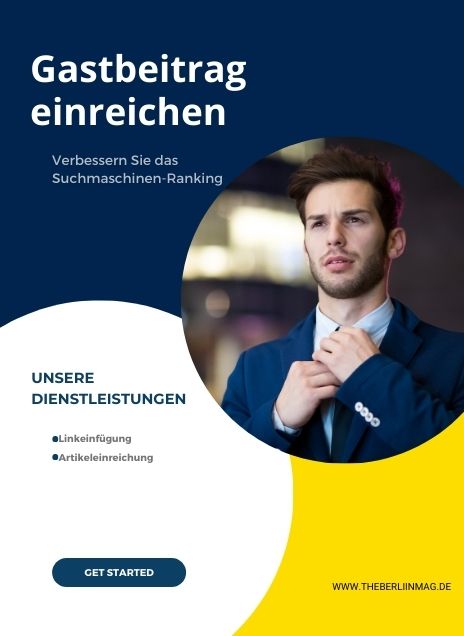Mit der Einführung von Windows 11 hat Microsoft die Art und Weise, wie wir mit unseren Computern interagieren, neu definiert, insbesondere durch die erweiterten Funktionen virtueller Desktops. Dieser Artikel taucht tief in das Konzept der virtuellen Desktops unter Windows 11 ein, erläutert, wie sie Ihre Produktivität steigern können, und bietet Schritt-für-Schritt-Anleitungen zum Erstellen, Verwalten und effizienten Nutzen dieser leistungsstarken Funktion. Ob Sie ein erfahrener Windows-Nutzer oder ein Neuling sind, dieser Leitfaden wird Ihnen zeigen, warum die virtuellen Desktops von Windows 11 es wert sind, genutzt zu werden.
Was sind virtuelle Desktops in Windows 11?
Virtuelle Desktops sind eine leistungsstarke Funktion in Windows 11, die es Benutzern ermöglicht, mehrere Desktop-Oberflächen innerhalb desselben Benutzerkontos zu erstellen und zu nutzen. Diese Funktion ermöglicht eine bessere Organisation der Arbeitsbereiche, da Sie für verschiedene Aufgaben oder Projekte separate Desktops einrichten können. Im Vergleich zu Windows 10 bietet Windows 11 verbesserte Verwaltungsoptionen und eine intuitivere Benutzeroberfläche für die Handhabung virtueller Desktops.

Warum sollten Sie virtuelle Desktops verwenden?
Der Einsatz virtueller Desktops kann die Produktivität erheblich steigern, indem Arbeitsbereiche organisiert und Ablenkungen minimiert werden. Beispielsweise können Sie einen Desktop für berufliche Aufgaben, einen anderen für persönliche Projekte und einen weiteren für Unterhaltung einrichten. Diese Trennung hilft dabei, fokussiert zu bleiben und den Überblick über offene Anwendungen und Fenster zu behalten.
Wie erstellt man einen virtuellen Desktop in Windows 11?
Einen neuen virtuellen Desktop zu erstellen, ist einfach. Sie können dies tun, indem Sie die Taskansicht-Schaltfläche in der Taskleiste verwenden oder die Tastenkombination „Windows-Taste + Tab“ drücken. Anschließend klicken Sie auf die Option „Neuer Desktop“. Für eine schnelle Erstellung können Sie auch die Tastenkombination „Windows-Taste + Ctrl + D“ verwenden.
Anwendungen und Programme effizient verwalten
Windows 11 ermöglicht es Ihnen, Anwendungen und Programme leicht zwischen verschiedenen Desktops zu verschieben. Klicken Sie einfach mit der rechten Maustaste auf die Anwendung in der Taskansicht und wählen Sie den Desktop, auf den Sie das Programm verschieben möchten. Dies erleichtert die Organisation und sorgt dafür, dass jeder Desktop für einen spezifischen Zweck optimiert ist.
Lesen Sie auch: Valorant-YouTuber Selflo
Die Taskleiste und virtuelle Desktops
Die Taskleiste in Windows 11 kann für jeden virtuellen Desktop individuell angepasst werden, sodass nur die relevanten Anwendungen und Programme angezeigt werden. Diese Funktion hilft dabei, die Übersichtlichkeit zu bewahren und den Zugriff auf die benötigten Tools zu beschleunigen.
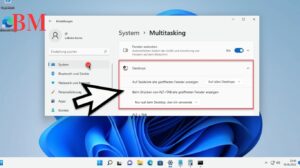
Virtuelle Desktops und mehrere Monitore
Für Benutzer mit mehreren Monitoren bieten virtuelle Desktops eine weitere Ebene der Personalisierung und Effizienz. Sie können unterschiedliche Desktops auf verschiedenen Monitoren anzeigen lassen, was die Multitasking-Fähigkeiten und die Produktivität weiter verbessert.
Tastenkombinationen für schnelles Wechseln und Verwalten
Windows 11 bietet eine Reihe von Tastenkombinationen, um die Verwaltung virtueller Desktops zu vereinfachen. Zum Beispiel ermöglicht „Windows-Taste + Ctrl + Links/Rechts“ das schnelle Wechseln zwischen Desktops. Solche Hotkeys sind essentiell für die Steigerung der Arbeitsgeschwindigkeit.
Personalisierung Ihrer virtuellen Desktops
Die Möglichkeit, jedem Desktop einen eigenen Namen zu geben und einen spezifischen Hintergrund einzustellen, macht es einfacher, sie auseinanderzuhalten und den jeweiligen Zweck auf einen Blick zu erkennen. Diese Personalisierungsoptionen tragen zur Verbesserung der Benutzererfahrung bei.
Lesen Sie auch: Ferienpark Landal Brandnertal
Virtuelle Desktops in Windows 10 vs. Windows 11
Obwohl Windows 10 die Grundlage für die Nutzung virtueller Desktops legte, hat Windows 11 diese Funktion mit einer verbesserten Benutzeroberfläche und zusätzlichen Verwaltungswerkzeugen wesentlich erweitert. Die Verbesserungen in Windows 11 erleichtern die Nutzung und bieten eine flexiblere Handhabung der Desktops.
Häufig gestellte Fragen (FAQ) zu virtuellen Desktops
In diesem Abschnitt werden häufige Fragen und Probleme behandelt, die Benutzer beim Umgang mit virtuellen Desktops haben könnten. Von Tipps zur effizienten Nutzung bis hin zur Fehlerbehebung bietet dieser Abschnitt wertvolle Informationen für alle Benutzer.
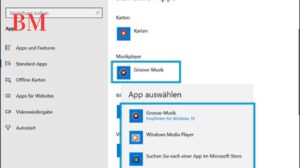
Zusammenfassung der wichtigsten Punkte
- Virtuelle Desktops in Windows 11 verbessern die Organisation und Produktivität durch separate Arbeitsbereiche für unterschiedliche Aufgaben.
- Die Erstellung und Verwaltung virtueller Desktops ist intuitiv gestaltet, mit einfachen Schritten und Tastenkombinationen für eine schnelle Handhabung.
- Anwendungen lassen sich problemlos zwischen Desktops verschieben, was eine flexible Arbeitsweise ermöglicht.
- Die Taskleiste kann für jeden virtuellen Desktop individuell angepasst werden, um nur die relevanten Anwendungen anzuzeigen.
- Mehrere Monitore können effektiv mit virtuellen Desktops genutzt werden, um die Arbeitsfläche und Produktivität zu maximieren.
- Tastenkombinationen erleichtern das schnelle Wechseln zwischen den Desktops und steigern die Effizienz im Arbeitsablauf.
- Personalisierungsoptionen wie individuelle Namen und Hintergründe für jeden Desktop helfen, die Übersicht zu bewahren und den Arbeitsbereich angenehm zu gestalten.
- Windows 11 bietet signifikante Verbesserungen und neue Funktionen für virtuelle Desktops im Vergleich zu Windows 10, was ein Upgrade attraktiv macht.
- Häufige Fragen und Probleme rund um virtuelle Desktops werden adressiert, um Benutzern eine reibungslose Nutzungserfahrung zu ermöglichen.
Weitere aktuelle Nachrichten und Updates finden Sie The Berlin Mag.